Nainštalujte LLVM 5 na Ubuntu 17.10 Umelý Aardvark
LLVM je súprava nástrojov pre prekladače C / C ++ rovnako ako GCC. LLVM môže kompilovať C, C ++ a Objective-C. Clang poskytovaný sadou nástrojov LLVM je schopný kompilovať kódy C a C ++ rýchlejšie ako GCC. LLVM debugger LLDB je v porovnaní s GCC omnoho pamäťovo efektívnejší a veľmi rýchly pri načítaní symbolov. LLVM podporuje C ++ 11, C ++ 14 a C ++ 17 prostredníctvom projektov libc ++ a libc ++ ABI.
LLVM je k dispozícii pre systémy Linux, Windows a Mac OS X. Takže je to cross platform. Môžete si buď stiahnuť zdrojový kód LLVM a zostaviť si ho sami, alebo stiahnuť a používať vopred pripravené binárne súbory. Ďalšie informácie o LLVM nájdete na oficiálnych webových stránkach LLVM na adrese http: // llvm.org
V tomto článku vám ukážem, ako nainštalovať LLVM 5 na Ubuntu 17.10 Umelý Aardvark. Na inštaláciu LLVM na Ubuntu 17 použijem oficiálne úložisko balíkov Ubuntu pre LLVM.10. Začnime.
Najskôr prejdite na oficiálnu webovú stránku úložiska balíkov LLVM na adrese http: // apt.llvm.org. Táto webová stránka obsahuje informácie o úložisku, ktoré môžete použiť na konfiguráciu apt v systémoch Ubuntu a Debian.
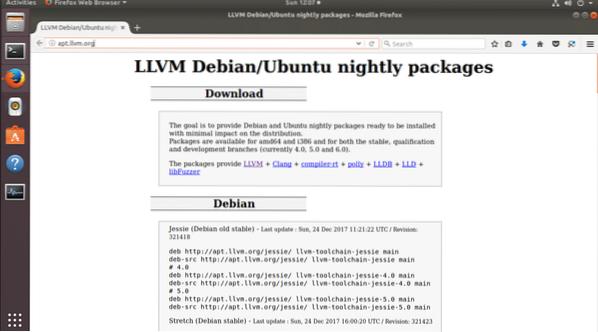
Budeme používať Ubuntu 17.10 v tomto článku, ako som už uviedol vyššie. Posuňte sa teda trochu nadol a podľa nasledujúcich snímok obrazovky by ste mali nájsť nasledujúce riadky. Môžete si nainštalovať LLVM verzie 4 alebo verzie 5. Vyberiem LLVM 5. Skopírujte riadok pomocou Ctrl + C
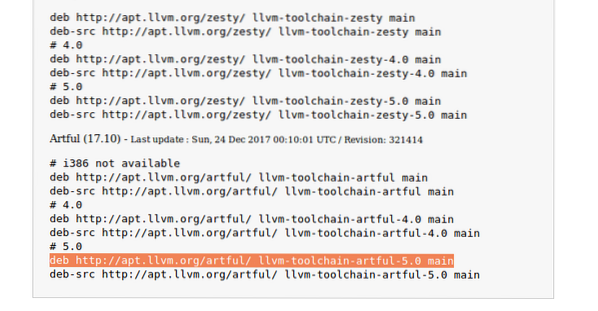
Teraz prejdite do ponuky aplikácií a vyhľadajte výraz „aktualizovať“. Mali by ste vidieť niečo také. Kliknite na ikonu „Softvér a aktualizácie“, ako je znázornené na snímke obrazovky nižšie.
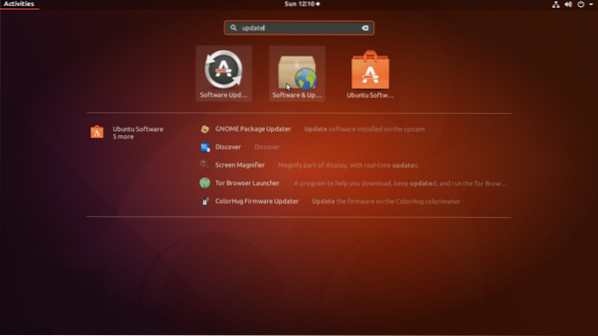
Softvér a aktualizácie by sa mali otvoriť.
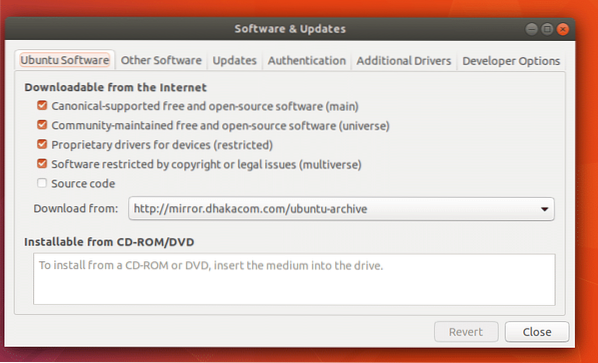
Teraz kliknite na kartu „Iný softvér“. Mali by ste vidieť nasledujúce okno.
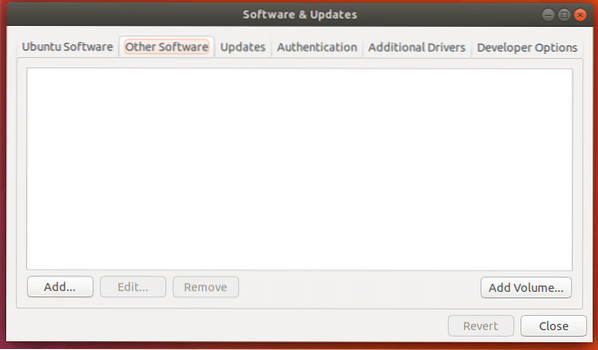
Teraz kliknite na tlačidlo „Pridať ...“.
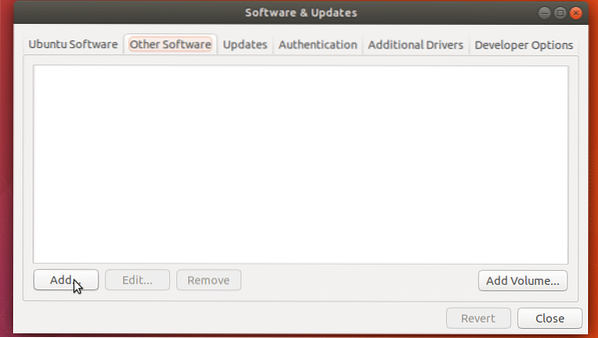
Mali by ste vidieť nasledujúce okno.
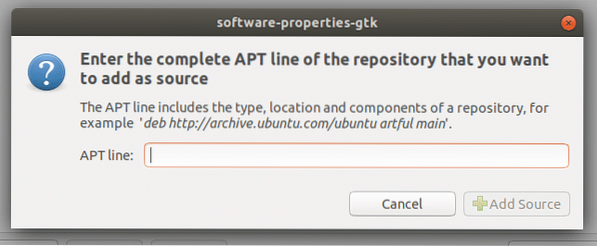
Sem vložte riadok APT, ktorý ste pred chvíľou skopírovali z http: // apt.llvm.org
Po vložení riadku APT by to malo vyzerať nasledovne. Teraz kliknite na tlačidlo „Pridať zdroj“, ako je znázornené na obrázku nižšie.
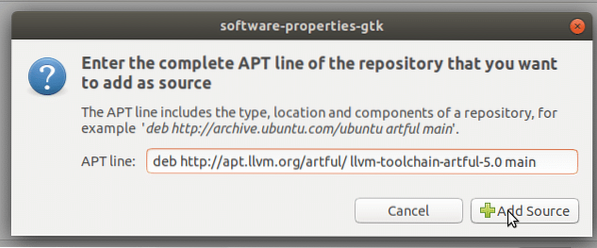
Mali by ste byť vyzvaní na zadanie hesla používateľa. Zadajte svoje prihlasovacie heslo pre Ubuntu a kliknite na „Overiť“.
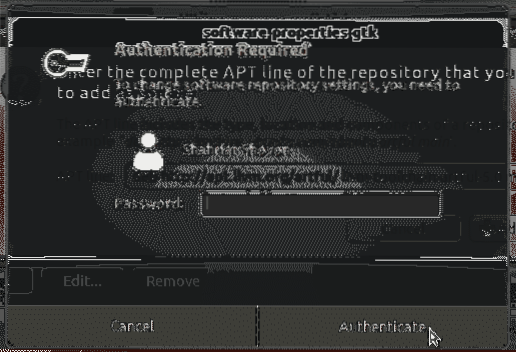
Po pridaní riadku APT by položka „Softvér a aktualizácie“ mala vyzerať nasledovne.
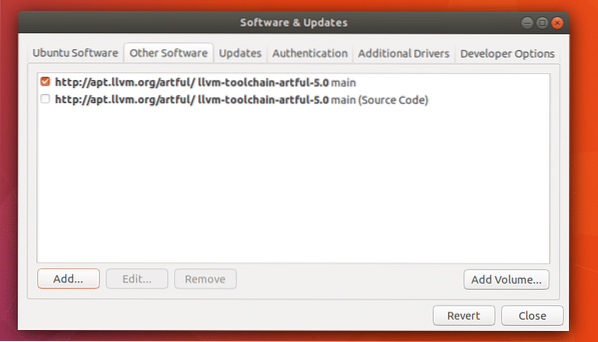
Teraz kliknite na „Zavrieť“ v okne „Softvér a aktualizácie“.
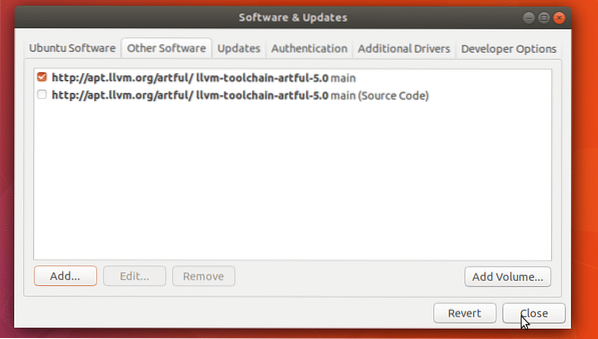
Teraz by ste mali vidieť nasledujúce okno. Kliknite na tlačidlo „Zavrieť“. Tlačidlo „Načítať“ momentálne nebude fungovať. Pretože sme ešte nepridali GPG kľúč. Mám pocit, že z terminálu sa to robí ľahšie.
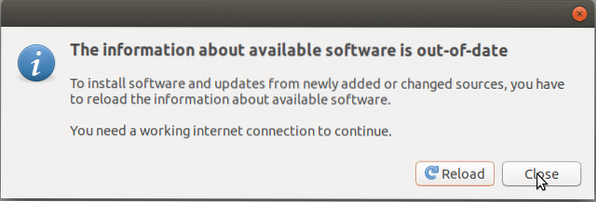
Teraz otvorte terminál (Ctrl + Alt + T na Ubuntu) a spustením nasledujúceho príkazu pridajte kľúč GPG LLVM.
Bol pridaný kľúč GPG.
$ sudo wget -O - https: // výstižné.llvm.org / llvm-momentka.gpg.key | sudo apt-key add -Bol pridaný kľúč GPG.
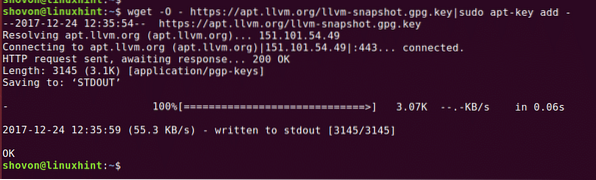
Teraz aktualizujte vyrovnávaciu pamäť úložiska balíkov pomocou nasledujúceho príkazu:
$ sudo apt-get aktualizácia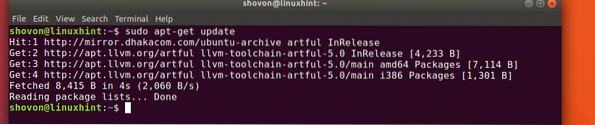
Teraz môžete nainštalovať LLVM Clang a LLDB.
Ak chcete nainštalovať iba Clang a LLDB, spustite nasledujúci príkaz:
Teraz stlačte „y“ a stlačte
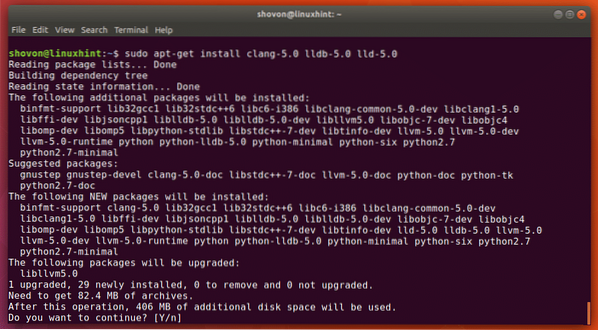
Správca balíkov by mal všetko stiahnuť a nainštalovať.
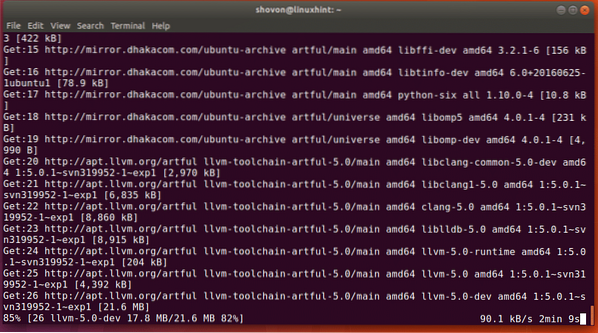
Po dokončení inštalácie môžete spustiť nasledujúci príkaz a otestovať, či LLVM Clang funguje alebo nie.
$ clang-5.0 - verziaNa snímke obrazovky môžete vidieť, že nainštalovaný clang verzia 5.0.1
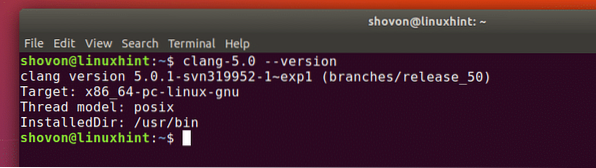
Teraz napíšem jednoduchý svetový program C a C ++ a pokúsim sa ho skompilovať na LLVM Clang.
Toto je kód C, ktorý sa pokúsim skompilovať s Clangom 5.0.1
#includeint main ()
printf ("Hello World \ n");
návrat 0;
Zostaviť C kód s Clangom 5.0.1, spustite nasledujúci kód
$ clang-5.0 SOURCE_FILE -o OUTPUT_FILENAMETu zostavujem test.c zdrojový súbor a výstupný spustiteľný súbor bude test_ccode.
Ak sa v zdrojovom súbore vyskytne chyba, bude nahlásená. V mojom prípade bolo všetko v poriadku.

Teraz môžem spustiť skompilovaný spustiteľný súbor s nasledujúcim príkazom.
$ ./ test_ccodeVidíte to, dostal som očakávaný výstup.

Teraz zostavím nasledujúci zdrojový súbor sveta C ++ ahoj.
#includepomocou namespace std;
int main ()
cout << "Hello World" << endl;
návrat 0;
Ak chcete kompilovať zdrojový súbor C ++, spustite nasledujúci príkaz:
$ clang ++ 5.0 SOURCE_FILE -o OUTPUT_FIlENAMETu test.cpp je zdrojový súbor C ++, ktorý kompilujem, a test_cpp je predpoklad, ktorý sa vygeneruje ako výsledok.
Nedostal som žiadne chyby, takže kompilácia bola úspešná.

Program môžete spustiť rovnako ako predtým:
$ ./ test_cppMôžete vidieť, že výstup je podľa očakávania.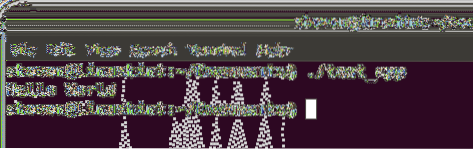
Takto teda inštalujete LLVM 5 z oficiálneho úložiska LLVM na Ubuntu 17.10 Umelý Aardvark. Ďakujeme, že ste si prečítali tento článok.
 Phenquestions
Phenquestions


